So findet ihr die Router-IP über jedes Gerät heraus
Egal ob ihr euren Router konfigurieren wollt oder ein VPN einrichten wollt, ihr werdet dafür höchstwahrscheinlich eure IP-Adresse benötigen. Viele stehen dann vor einem Problem, weil sie keine Ahnung haben, woher sie diese nehmen sollen. Dabei könnt ihr die IP-Adresse ganz einfach über jedes beliebige Gerät herausfinden. Wir erklären euch wie.
Inhaltsverzeichnis
- IP-Adresse über Windows-Geräte finden
- Die Router-IP herausfinden über Android-Geräte
- Router-IP-Adresse über Mac OS erfahren
- Router-IP-Adresse über Mac OS erfahren
- Router-IP über iPhone oder iPad erfahren
- Wie finde ich die IP-Adresse meines Routers über Chrome OS?
- Welche Vorteile bringt es, einen VPN-Router zu installieren?
- Bringt ein VPN-Router auch Nachteile?
IP-Adresse über Windows-Geräte finden
1. Mit der Tastenkombination Windows+R öffnet ihr das Ausführen-Dialogfeld. Indem ihr ncpa.cpl eingebt und mit der Eingabetaste bestätigt, könnt ihr euch die Netzwerkverbindungen anzeigen lassen.
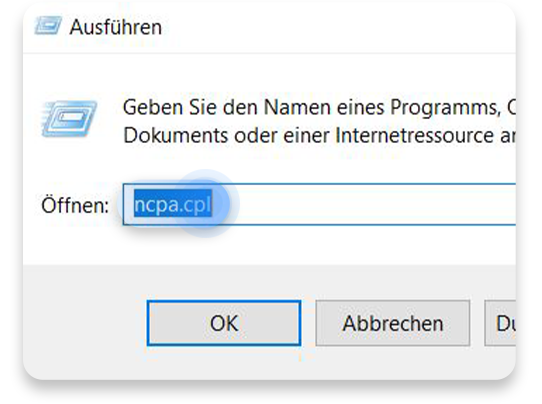
2. Unter Verbindungen solltet ihr den Namen eures Netzwerkes finden. Klickt diesen an. Im Anschluss öffnet sich ein neues Fenster, in dem ihr auf Eigenschaften klicken müsst.
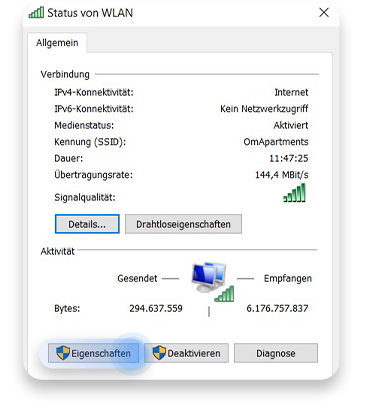
3. Unter Internetprotokoll, Version 4 (TCP/IPv4) solltet ihr jetzt mit einem Doppelklick eure öffentliche IP-Adresse finden.
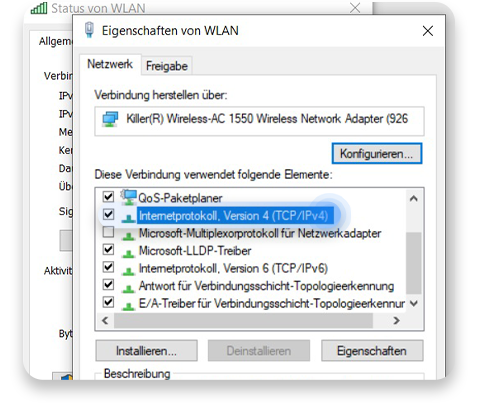
Windows-Kommandozeile nutzen
Um die IP-Adresse des Routers über Windows-Geräte herauszufinden, könnt ihr auch einfach die Kommandozeile nutzen.
1. Das Ausführen-Dialogfenster öffnen, indem ihr die Tastenkombination Windows+R drückt. Tippt cmd und bestätigt mit der Eingabetaste.
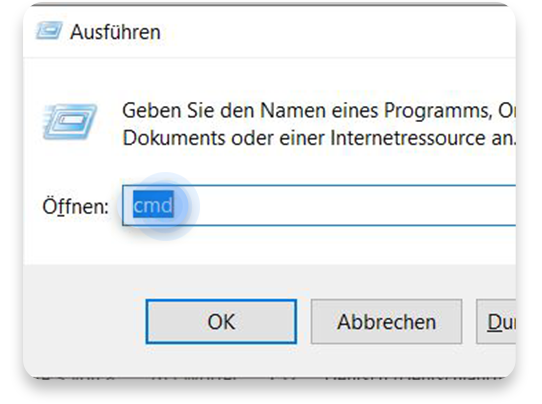
2. Tippt hier ipconfig ein und drückt erneut die Eingabetaste.

3. Jetzt sollte sich eine Liste mit allen verfügbaren Netzwerkverbindungen öffnen. Neben IPv4-Adresse solltet ihr die IP-Adresse finden. Unter Standardgateway findet ihr die Standard-Router-IP-Adresse.

Die Router-IP herausfinden über Android-Geräte
1. Öffnet die Einstellungen und klickt dort auf Verbindungen und dann auf WLAN.
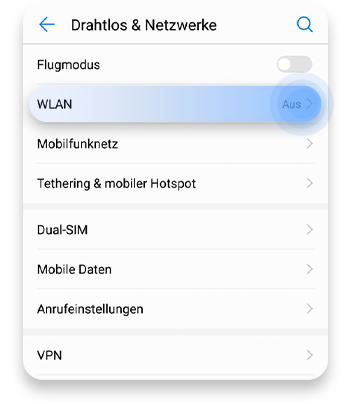
2. Unter Verfügbare Netzwerke haltet das aktuelle Netzwerk gedrückt und klickt auf Netzwerk ändern.

3. Als nächstes tippst du auf Erweiterte Optionen einblenden und dann auf IP-Einstellungen. Wähle nun statisch.
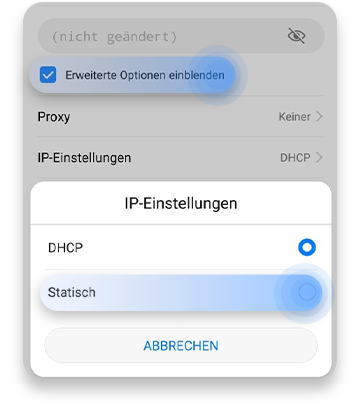
4. Unter Gateway solltet ihr jetzt eure WLAN-IP-Adresse herausfinden können.
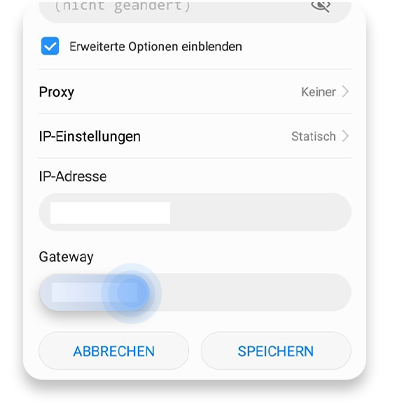
Router-IP-Adresse über Mac OS erfahren
1. Zunächst müsst ihr auf das Apple-Symbol auf dem Startbildschirm klicken. Dann wählt ihr Systemeinstellungen.
2. Wähle jetzt den Punkt Netzwerk.
3. Auf der linken Seite solltet ihr jetzt das Netzwerk finden, mit dem ihr verbunden seid. Hier klickt ihr auf Weitere Optionen wählt den Tab TCP/IP.
4. Unter dem Menüpunkt Router findet ihr die Adresse des Routers.
Der Tab TCP/IP zeigt unter Router die Router-Adresse an.
Router-IP über iPhone oder iPad erfahren
Solltet ihr euch fragen „wie lautet meine IP-Adresse des Routers?“ aber nur ein iPhone oder iPad zur Verfügung haben, ist das auch kein Problem.
1. Geht zu Einstellungen und dann auf Wi-Fi.
2. Wählt das Netzwerk aus, mit dem ihr verbunden seid.
3. Unter Router findet ihr eure IP-Adresse.
Router-IP-Adresse über Linux herausfinden
1. Klickt im Benachrichtigungsfeld auf das Netzwerk-Symbol.
2. Wählt hier Verbindungsinformationen und Netzwerk-Einstellungen.
3. Neben Default Router oder Gateway findet ihr die IP-Adresse.
Wie finde ich die IP-Adresse meines Routers über Chrome OS?
1. Klickt auf den Benachrichtigungsbereich auf der rechten Seite.
2. Wählt das Netzwerk aus, mit dem ihr verbunden seid.
3. Nun öffnet sich ein neues Fenster, in dem ihr den Netzwerk-Reiter wählen müsst.
4. Unter Gateway findet ihr die IP-Adresse.
Auch für die Router von TP Link ist die IP-Adresse übrigens auf oben genannte Weisen zu ermitteln.
Welche Vorteile bringt es, einen VPN-Router zu installieren?
Was ist denn nun eigentlich besser, ein direktes VPN vom Router aus oder doch eher ein VPN vom Handy oder PC aus? Das kommt wohl hauptsächlich darauf an, aus welchen Gründen ihr dieses nutzen wollt. Ein Grund, der dafür spricht, einen VPN-Router zu installieren, ist vor allem die zentrale Verwaltung. Das bedeutet, dass jedes Gerät, dass mit dem entsprechenden Netzwerk verbunden ist, automatisch über VPN surft.
Nutzt ihr keinen VPN-fähigen Router und wollt dasselbe Ergebnis erreichen, müsstet ihr auf jedem Gerät einzeln einen VPN-Zugang einrichten. In dem Fall kann allerdings ein weiteres Problem auftreten, denn es gibt Anbieter, die die Anzahl der Geräte, die mit dem VPN verbunden werden dürfen, begrenzen.
Hol dir die NordVPN-App für sofortigen Schutz auf bis zu 6 Geräten oder verwende NordVPN auf deinem Router, um jedes Gerät zu schützen, das sich mit ihm verbindet.
Bringt ein VPN-Router auch Nachteile?
Auch der VPN-Router bringt leider nicht nur Vorteile mit sich. Ein Nachteil ist, dass es sehr kompliziert ist auszuwählen, welche Programme und Daten durch den VPN-Tunnel geschickt werden. Im Gegensatz dazu ist dies bei der Client-Lösung über Handy oder Computer sehr viel einfacher, da dies per Split Tunneling funktioniert.
Ein VPN, das über den Router läuft, stellt zudem große Anforderungen an das Gerät, denn es muss das Ver- und Entschlüsseln der Daten in Echtzeit übernehmen. Und zwar möglichst ohne die Internetverbindung zu verlangsamen. Dies ist für die Hardware von vielen Routern ein echtes Problem.
Lust auf noch mehr Lesestoff?
Erhalte die neuesten Nachrichten und Tipps von NordVPN.
